Saisie de texte
Utiliser les touches suivantes pour entrer des informations (texte, symboles et chiffres).
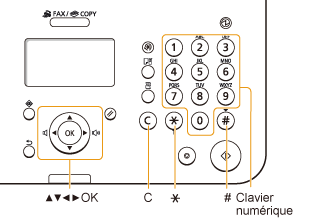
Changement du mode de saisie

Appuyer sur [ ] jusqu'à sélectionner <Mode de saisie>, puis appuyer sur [OK].
] jusqu'à sélectionner <Mode de saisie>, puis appuyer sur [OK].
 ] jusqu'à sélectionner <Mode de saisie>, puis appuyer sur [OK].
] jusqu'à sélectionner <Mode de saisie>, puis appuyer sur [OK].Vous pouvez également utiliser [ ] (Tonalité) pour changer de mode de saisie.
] (Tonalité) pour changer de mode de saisie.
 ] (Tonalité) pour changer de mode de saisie.
] (Tonalité) pour changer de mode de saisie.|
Mode de saisie
|
Texte pouvant être saisi
|
|
<A>
|
Majuscules et symboles
|
|
<a>
|
Minuscules et symboles
|
|
<12>
|
Chiffres
|
Saisie de texte, de symboles et de chiffres
Saisir du texte, des symboles et des chiffres à l'aide du clavier numérique ou appuyer sur [ ] (SYMBOLES).
] (SYMBOLES).
 ] (SYMBOLES).
] (SYMBOLES).|
Touche
|
Mode de saisie : <A>
|
Mode de saisie : <a>
|
Mode de saisie : <12>
|
 |
@ . - _ /
|
1
|
|
 |
AÀÂBCÇ
|
aàâbcç
|
2
|
 |
DEËÉÈÊF
|
deëéèêf
|
3
|
 |
GHIÏÎ
|
ghiïî
|
4
|
 |
JKL
|
jkl
|
5
|
 |
MNOÔ
|
mnoô
|
6
|
 |
PQRS
|
pqrs
|
7
|
 |
TUÜÙÛV
|
tuüùûv
|
8
|
 |
WXYZ
|
wxyz
|
9
|
 |
(Non disponible)
|
0
|
|
 |
- . * # ! " , ; : ^ ` _ = / | ' ? $ @ % & + \ ( ) [ ] { } < >
|
(Non disponible)
|
|
Déplacement du curseur (ajout d'un espace)
Pour déplacer le curseur, utiliser [ ] ou [
] ou [ ].
].
 ] ou [
] ou [ ].
].Pour saisir un espace, déplacer le curseur à la fin du texte et appuyer sur [ ].
].
 ].
].Suppression de texte, de symboles et de chiffres
Pour supprimer du texte, des chiffres et des symboles, appuyer sur [ ] (Effacement).
] (Effacement).
 ] (Effacement).
] (Effacement).Pour supprimer l'ensemble du texte, des chiffres ou des symboles, appuyer sur [ ] (Effacement) et maintenir la touche enfoncée.
] (Effacement) et maintenir la touche enfoncée.
 ] (Effacement) et maintenir la touche enfoncée.
] (Effacement) et maintenir la touche enfoncée.Exemple : pour saisir <CANON>.
|
(1)
|
S'assurer que le mode de saisie est réglé sur <A>.
|
|
(2)
|
Appuyer sur [
 ] jusqu'à ce que la lettre "C" apparaisse à l'écran. ] jusqu'à ce que la lettre "C" apparaisse à l'écran. |
|
(3)
|
Appuyer sur [
 ] jusqu'à ce que la lettre "A" apparaisse à l'écran. ] jusqu'à ce que la lettre "A" apparaisse à l'écran. |
|
(4)
|
Appuyer sur [
 ] jusqu'à ce que la lettre "N" apparaisse à l'écran. ] jusqu'à ce que la lettre "N" apparaisse à l'écran. |
|
(5)
|
Appuyer sur [
 ] jusqu'à ce que la lettre "O" apparaisse à l'écran. ] jusqu'à ce que la lettre "O" apparaisse à l'écran. |
|
(6)
|
Appuyer sur [
 ] jusqu'à ce que la lettre "N" apparaisse à l'écran. ] jusqu'à ce que la lettre "N" apparaisse à l'écran. |
|
(7)
|
Utiliser [
 ] ou [ ] ou [ ] pour sélectionner <Appliquer>, puis appuyer sur [OK]. ] pour sélectionner <Appliquer>, puis appuyer sur [OK].La saisie est alors terminée. |